반응형
SMALL
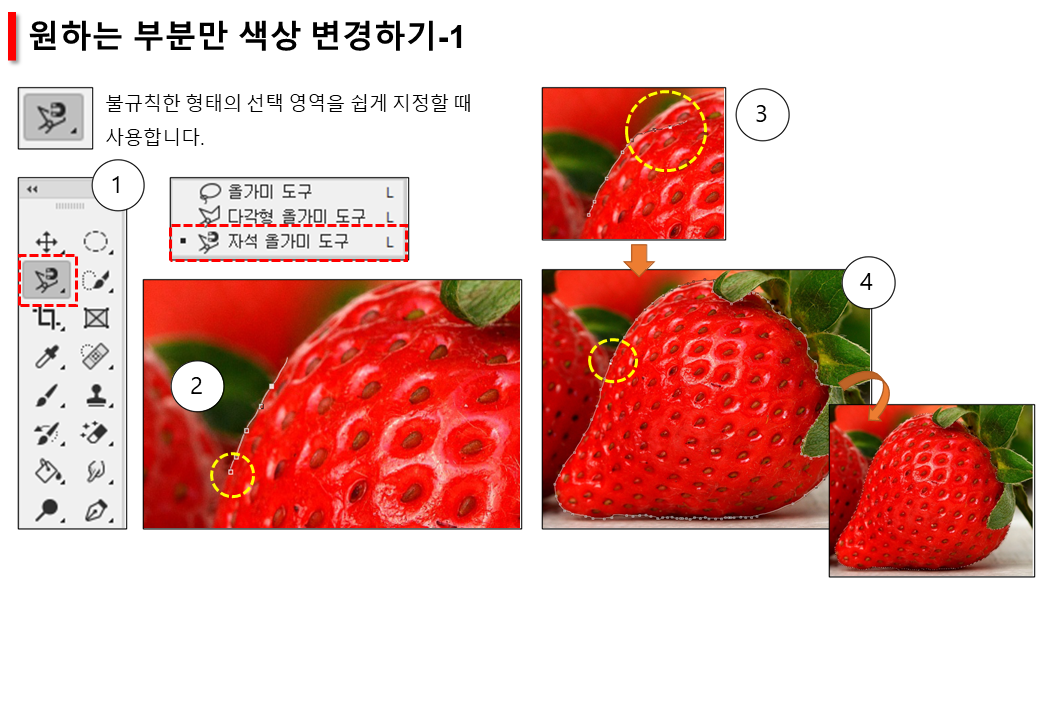
① 자석 올가미 도구를 클릭합니다.
② 아미지 테두리에 마우스 클릭! 테두리를 따라 마우스 만 움직여줍니다. (마우스 누른 상태에서 하지 마세요!)
③ 영역이 잘못 설정되었을 경우 backspace 또는 del 키를 누르면 이전 상태로 돌아갑니다.
이미지 테두리가 선명하지 않고 색상이 뚜렷하지 않거나 어두운 부분 / 모서리 / 굴곡이 심한 경우 마우스 클릭하여 영역을 설정합니다.
④ 시작 지점을 클릭하면 점선 모양의 영역이 설정됩니다.
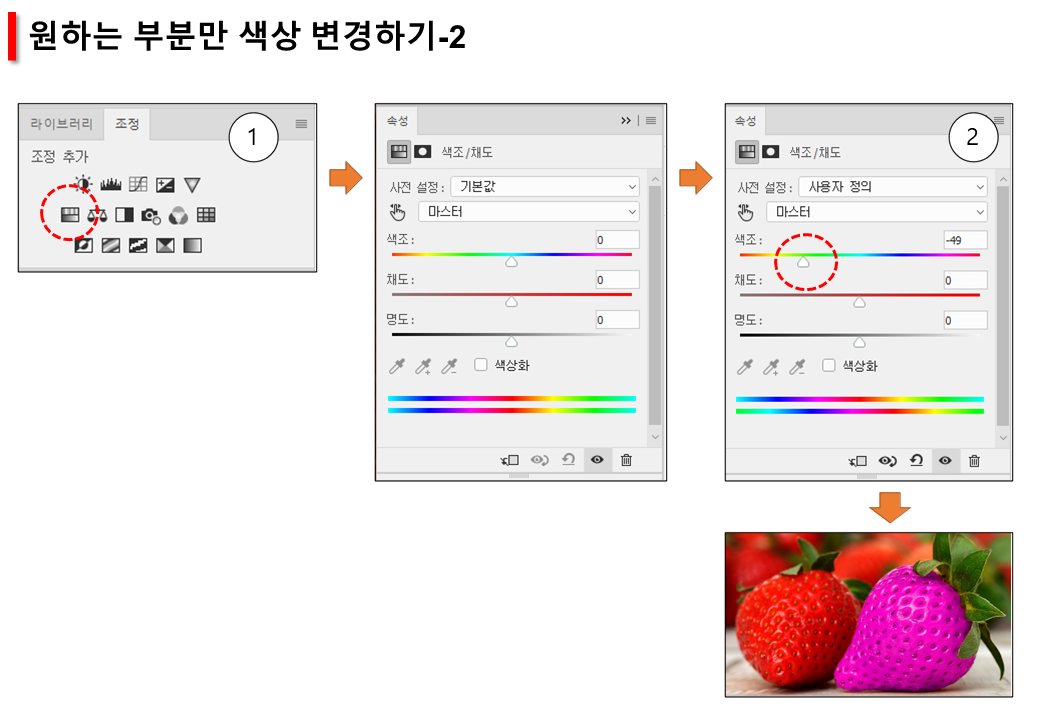
① 조정에서 색조 / 채도를 클릭합니다.
② 색조 값을 좌우로 움직여 설정합니다.
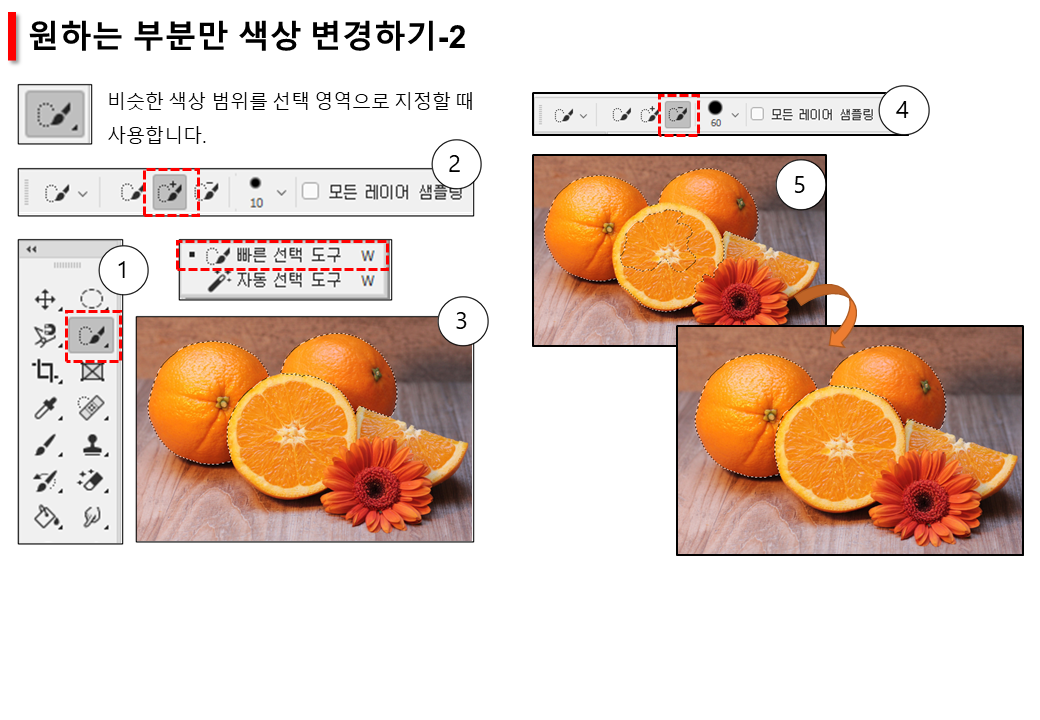
① 도구 패널에서 빠른 선택 도구를 클릭합니다.
② 옵션 바에서 선택영역에 추가를 클릭합니다.
③ 크기를 조절하면서 드래그하여 영역을 설정합니다. 크기조절 : [ ( 작게 ) / ] ( 크게 )
④ 영역이 잘못 되었을 경우 옵셔 바에서 선택 영역 빼기를 클릭합니다.
⑤ 크기를 조절하면서 필요 업는 영역을 드래그하여 조절합니다. 크기조절 : [ ( 작게 ) / ] ( 크게 )
※ 선택 영역 추가 가 선택되어 있는 상태에서 ALT키를 누르면 자동으로 선택 영역 빼기로 변환합니다.
선택영역 빼기 : ALT 키

① 조정에서 색조 / 채도를 클릭합니다.
② 색조 값을 좌우로 움직여 설정합니다.
반응형
LIST
'포토샵' 카테고리의 다른 글
| 사진 합성하기 (0) | 2022.01.01 |
|---|---|
| 사진 부분 확대하기 (0) | 2022.01.01 |
| 색 바꾸기 (0) | 2022.01.01 |
| 색상이 비슷한 영역 지우기 (0) | 2021.12.31 |
| 자석 올가미 도구 (0) | 2021.12.31 |